2021.11.21
【秋天插圖描繪】使用紅葉筆刷就很簡單!

利用楓葉或銀杏可以很容易畫出具有秋天感的插畫。
雖然大家一定都看過楓葉,但是想畫的時候卻意外的困難呢!
因此,今天將介紹利用MediBang Paint的「紅葉筆刷」簡單繪製秋天插圖的方法!
下載「紅葉筆刷」

Index
1.準備
1-1.描繪角色
今天重點要教大家畫在角色後面的楓葉背景,因此省略畫草稿~角色的過程。

畫背景之前,先至少把角色畫到以上這樣的程度。
1-2.表現遠近感的重點
今天要畫的有
①遠處的楓葉
②稍微近一點的楓葉
③角色附近的楓葉
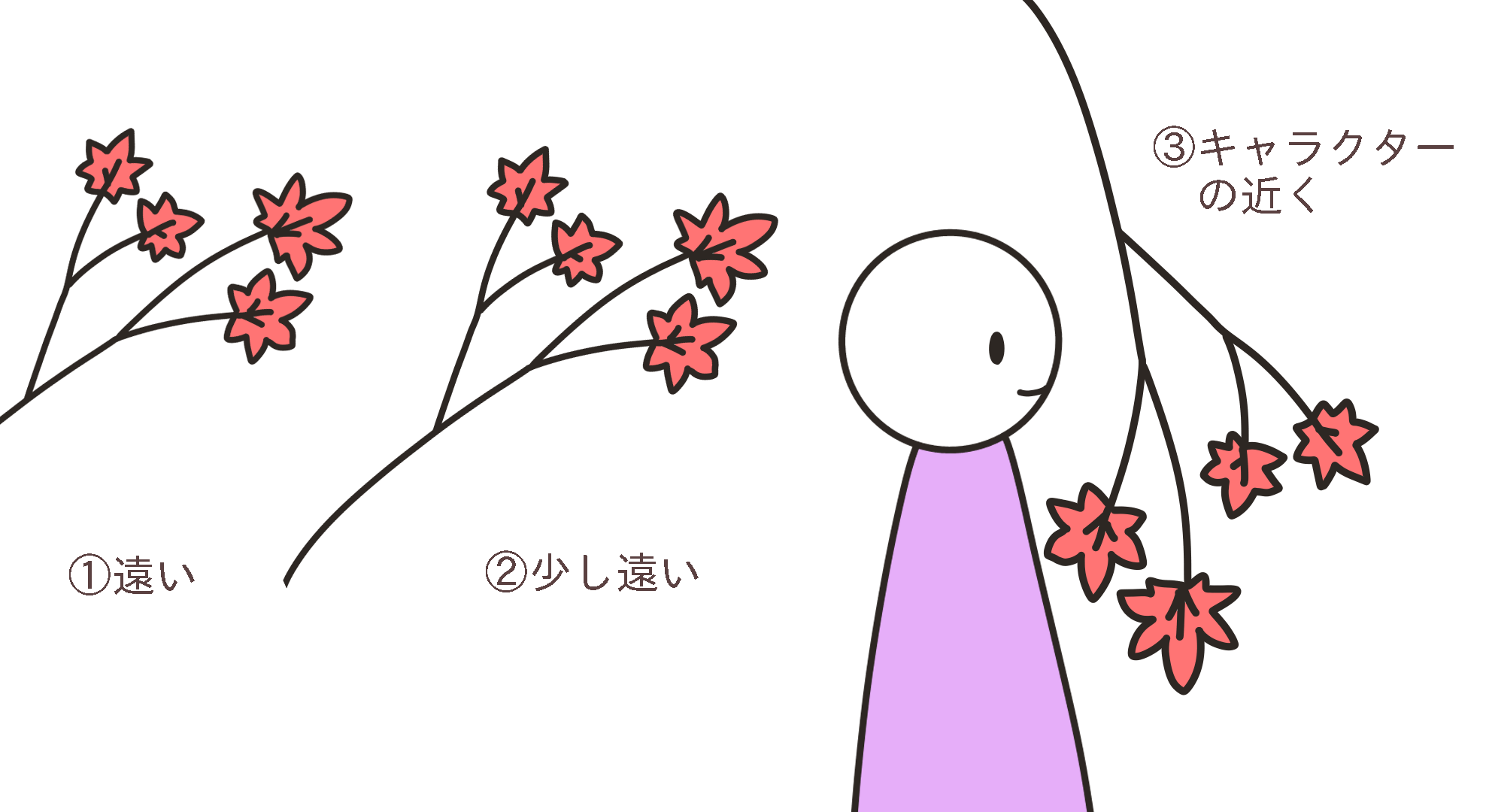
表現遠近感的技巧是用①>②的模糊程度來強調。
盡可能模糊最遠的①,比①近的地方則稍微模糊,在角色旁的部分則不使用模糊,就能表現出遠近感。
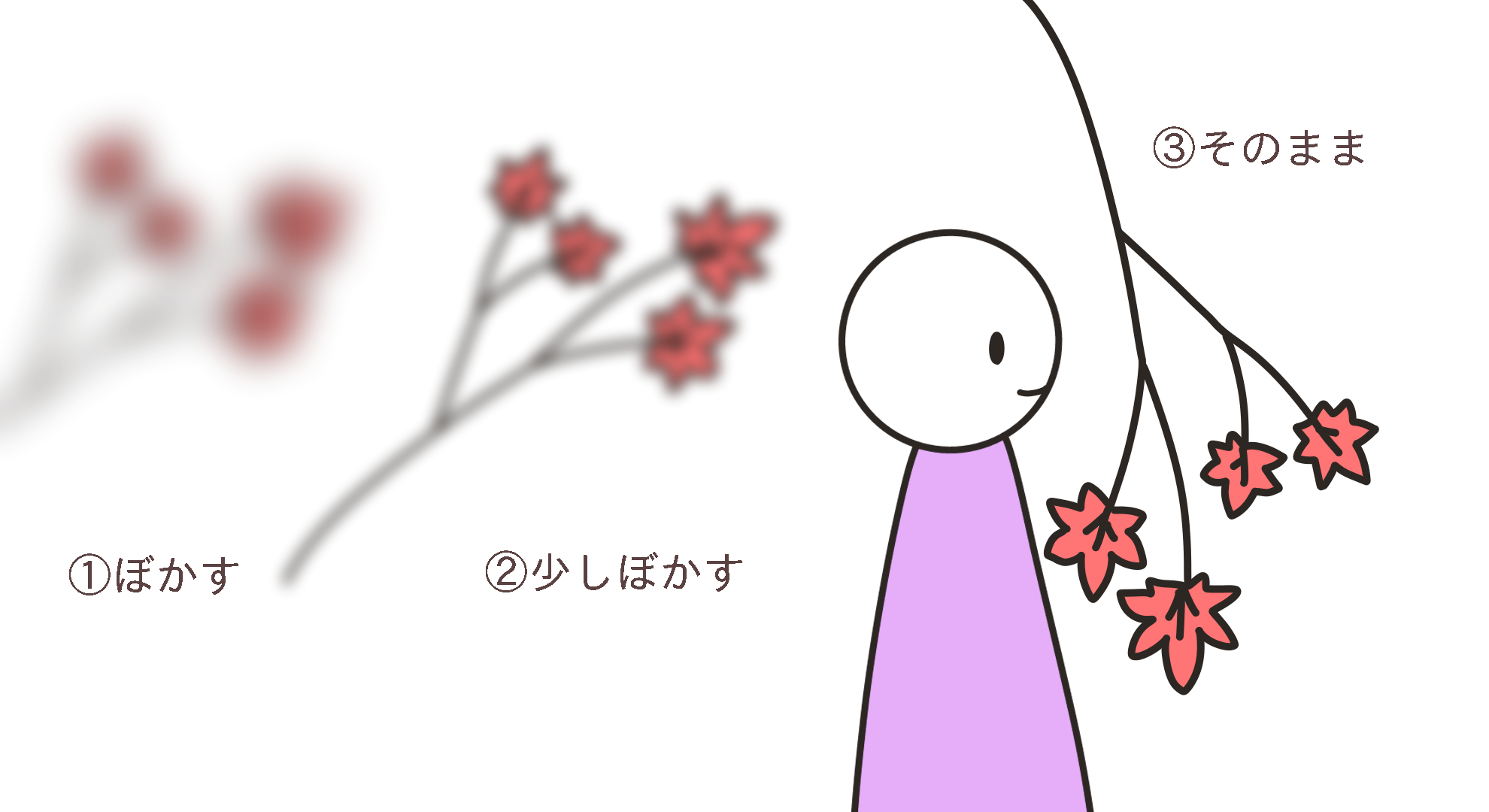
2.描繪遠處的楓葉
那麼,就讓我們開始畫①最遠的楓葉吧!
①在角色圖層的下面新增一個背景用圖層。
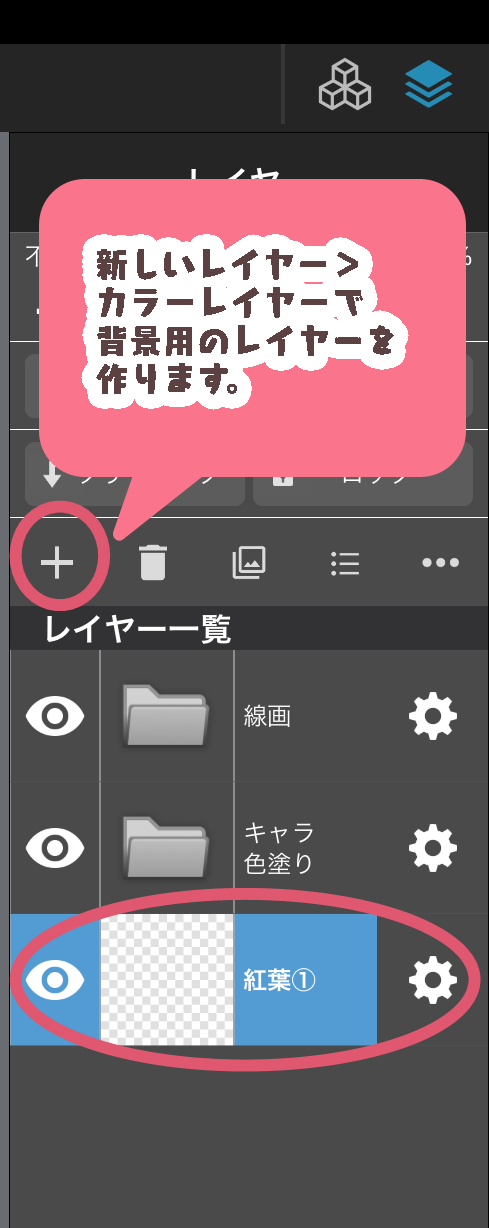
②調整紅葉筆刷的設定
畫楓葉前,從紅葉筆刷>筆刷設定>類型,選擇「散布」「散布水彩」。
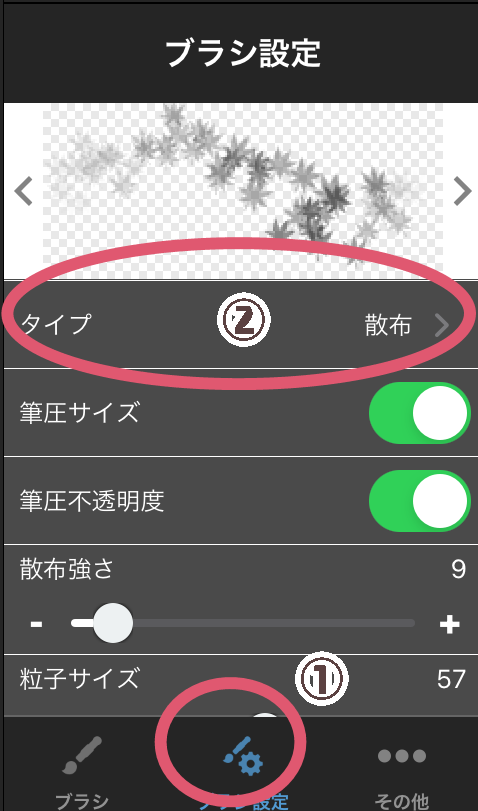
【「散布」「散布水彩」的特徵】
「散布」「散布水彩」的大小不均,可以畫出飄散的楓葉。
在色環上自動混合兩種色調,就可以畫出有變化的楓葉。
另外與散布不同,bitmap則可以畫出一列的楓葉。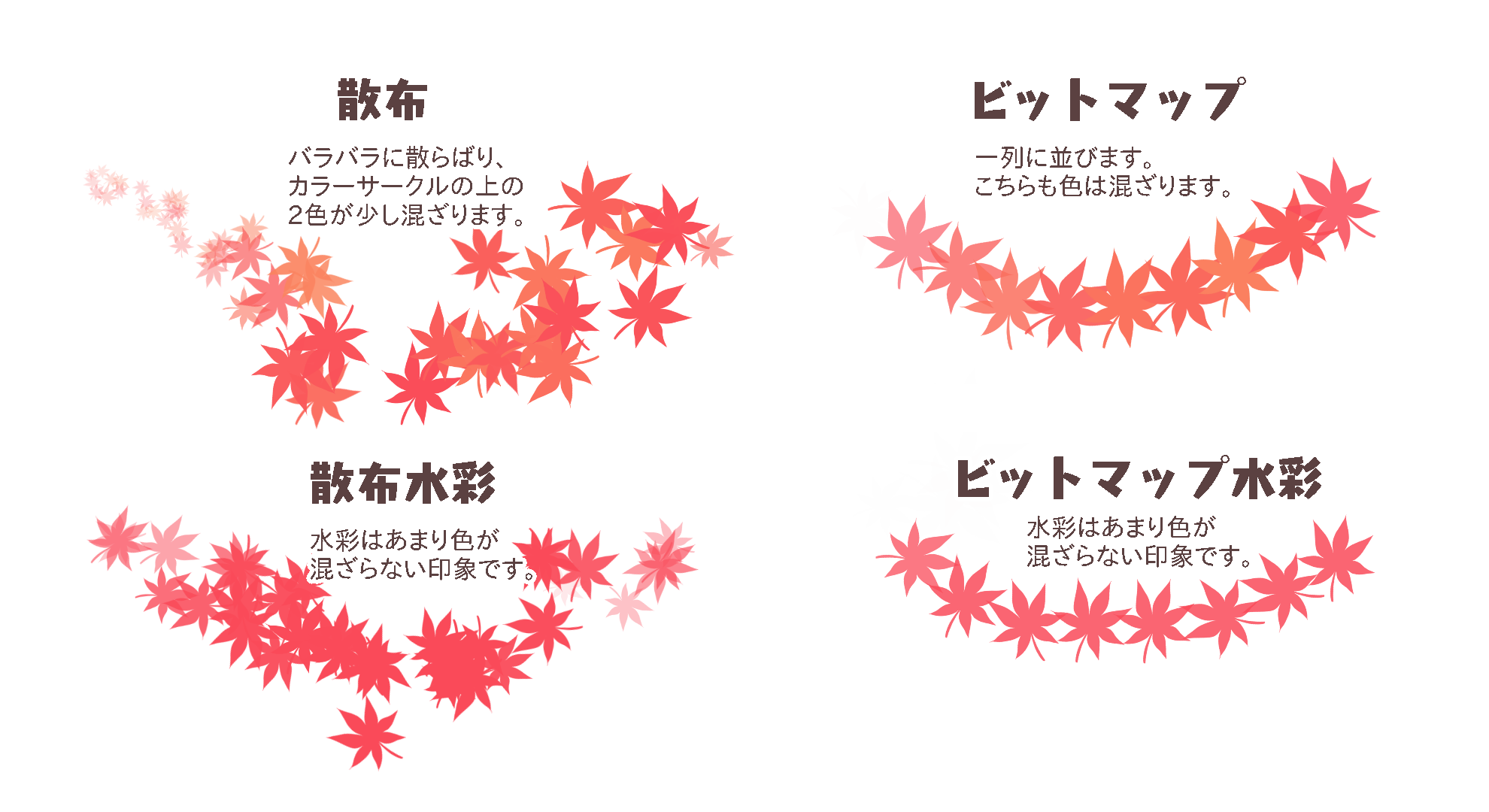
③描繪楓葉
設定筆刷後,就可以畫出楓葉囉!
因為等一下會使用模糊,所以太細節的地方不用太在意,畫出扇形的樣子。

本次在光照的地方想要呈現更明顯的黃色,因此在橙色系上再加上黃色系的楓葉。
④模糊
大致畫好楓葉後,使用濾鏡>高斯模糊來加入模糊效果。

這樣就畫好「①遠處的楓葉」了!
3.描繪稍微近一點的楓葉
接下來畫②稍微近一點的楓葉。
①描繪樹枝
用壓克力筆刷畫樹枝。
之後也會進行模糊處理,所以小細節部分也不用太在意。

②調整紅葉筆刷的設定
這次想畫比①遠處的紅葉更小的尺寸,所以將筆刷設定的粒子尺寸與筆刷尺寸調小。
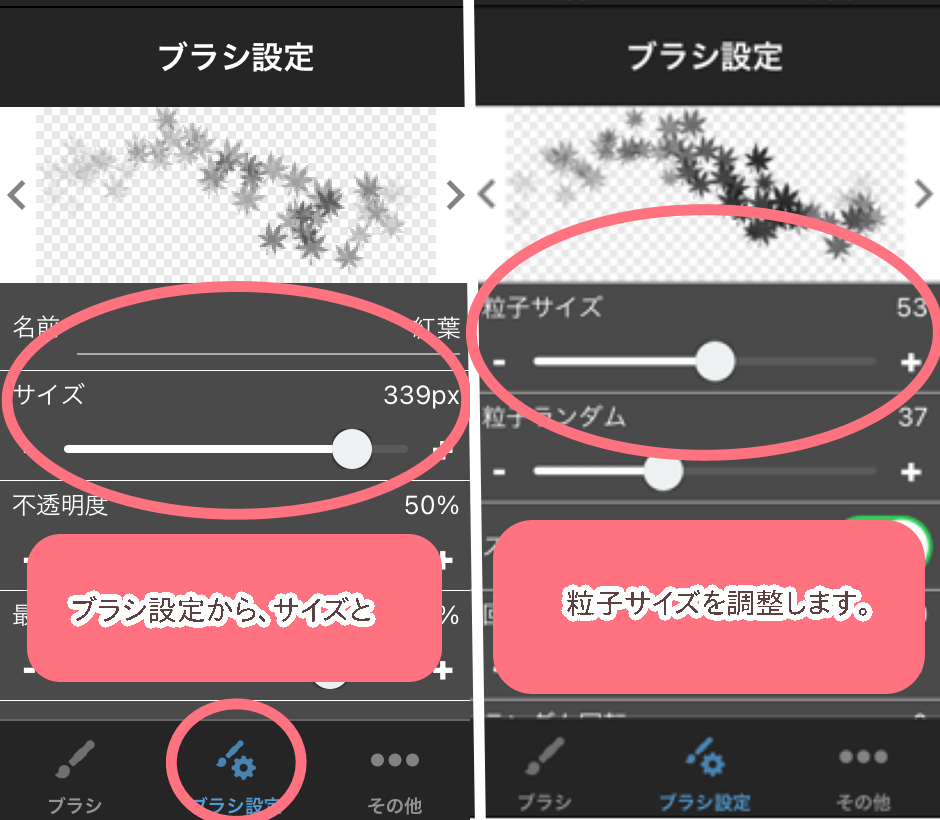
另外,想讓葉子一定程度都朝差不多方向長,把「亂數旋轉」設為0。
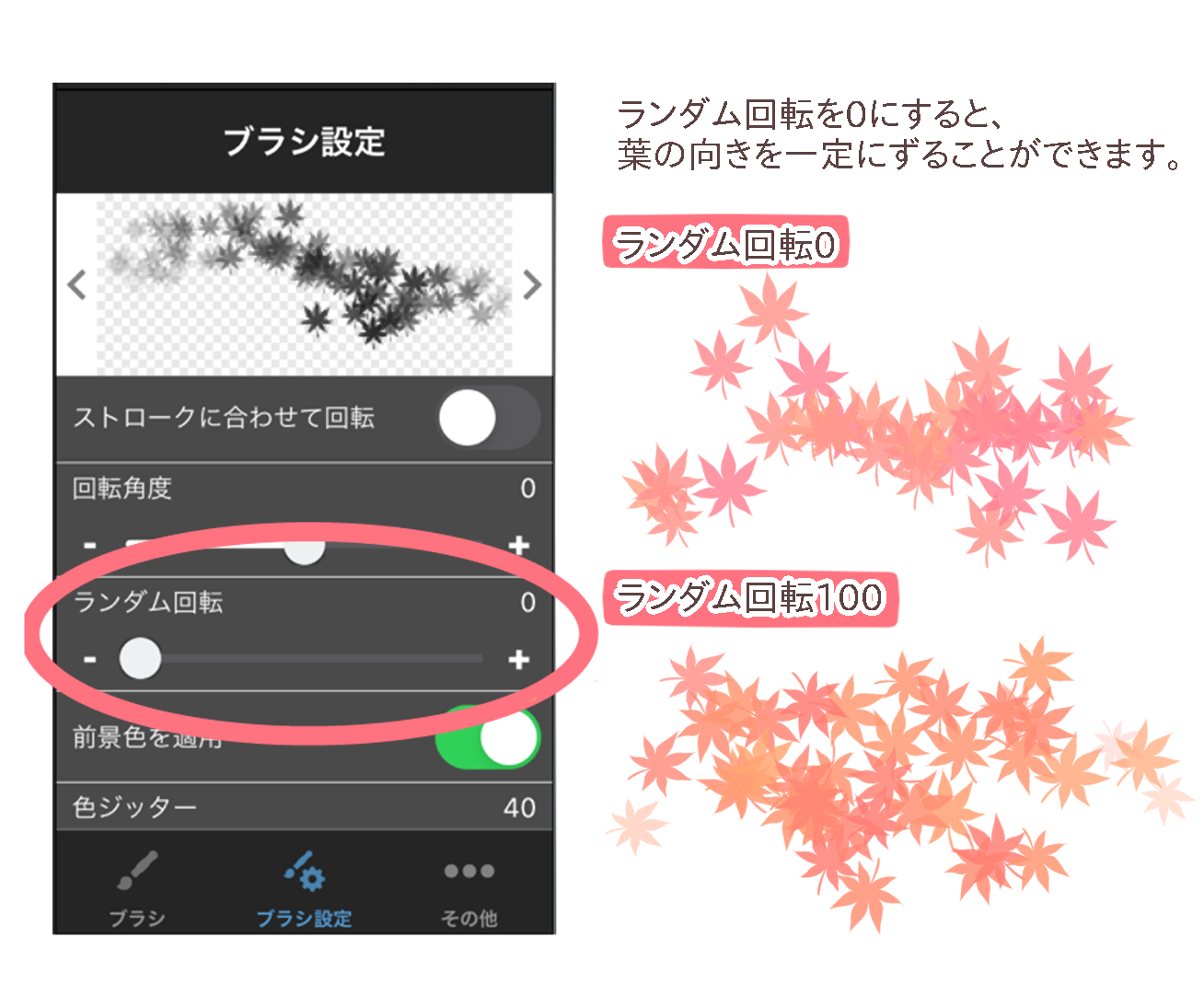
③描繪楓葉
畫好樹枝後,接著沿著樹枝描繪楓葉。
根據筆的方向,楓葉的上下會改變,依照自己想畫的方向來畫吧!
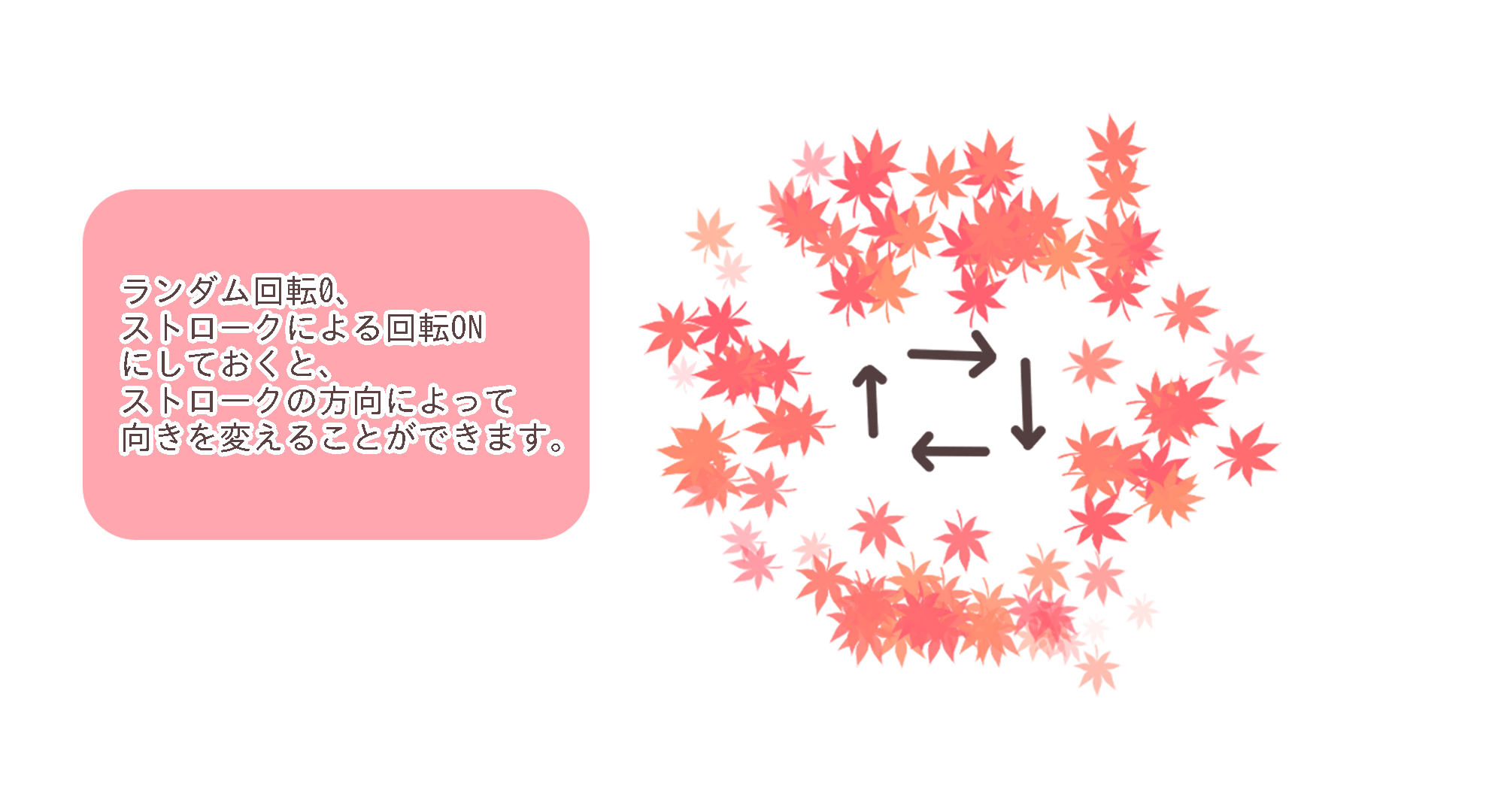
另外,稍微重疊畫上下降彩度與不透明度的楓葉,就可以表現深度。
④稍微模糊
畫好楓葉後,用比剛剛弱一點的程度加上模糊效果。

這樣就畫好「②稍微近一點的楓葉」了!
4.描繪角色附近的楓葉
最後來畫角色附近的楓葉。
①調整紅葉筆刷的設定
葉子的大小調整成比②來得大一點。
接下來,設定筆刷調整>類型>bitmap,把描繪間隔調寬。
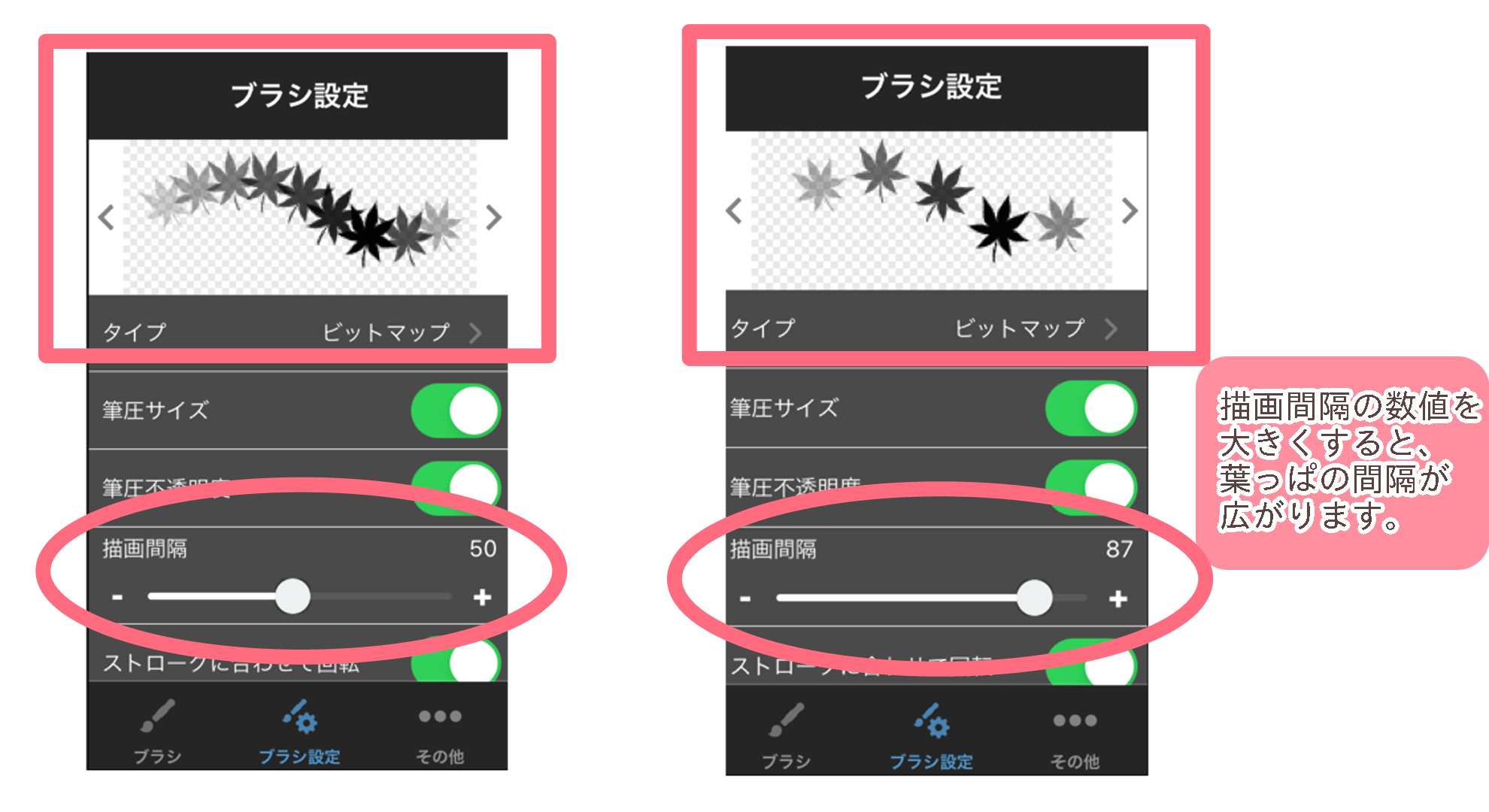
②描繪嘴邊的楓葉
稍微滑動筆刷畫出一片楓葉,接著用變形工具調整角度。
為了把下面枝的部分弄成像在手指後面,記得稍微擦掉下面的部分。
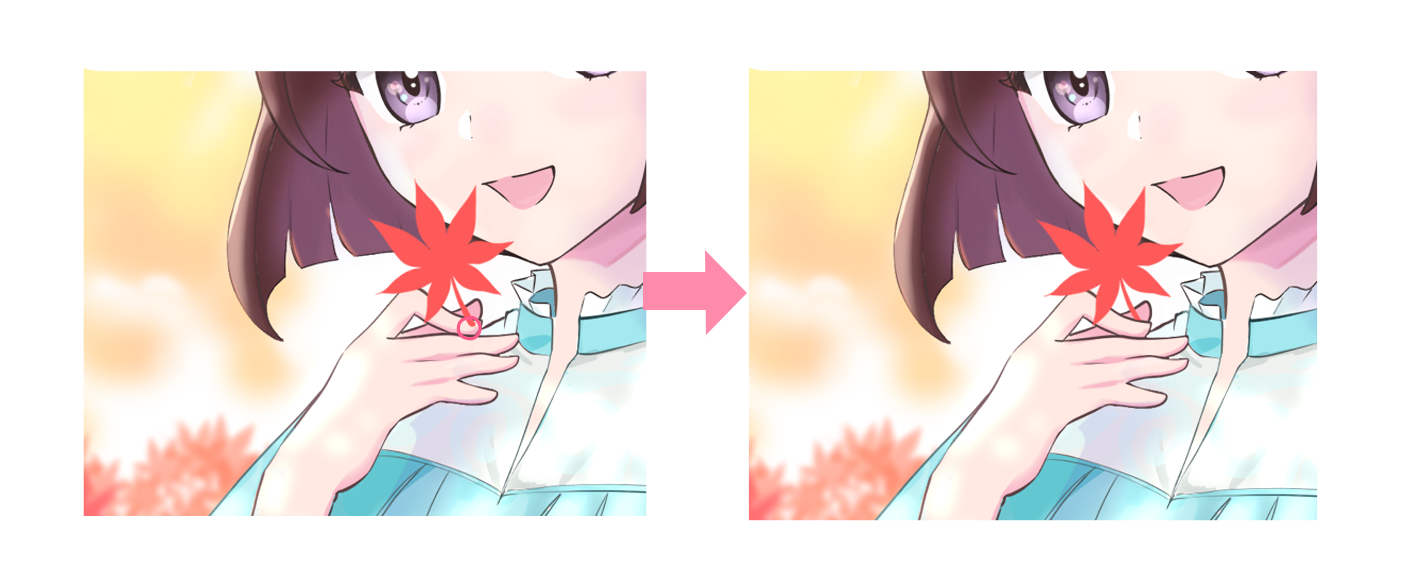
③描繪肩膀附近的樹枝
接下來畫肩膀附近的樹枝,比剛剛畫得更清楚一點。

④描繪楓葉的葉
畫好樹枝後,沿著樹枝畫上葉子。
【1.描繪成對的楓葉】
在新圖層上畫上一對楓葉。
(先用筆刷畫出一片楓葉,調整角度,複製圖層,排列於旁邊,把第二片楓葉用變形工具左右對稱,統合圖層就完成了)
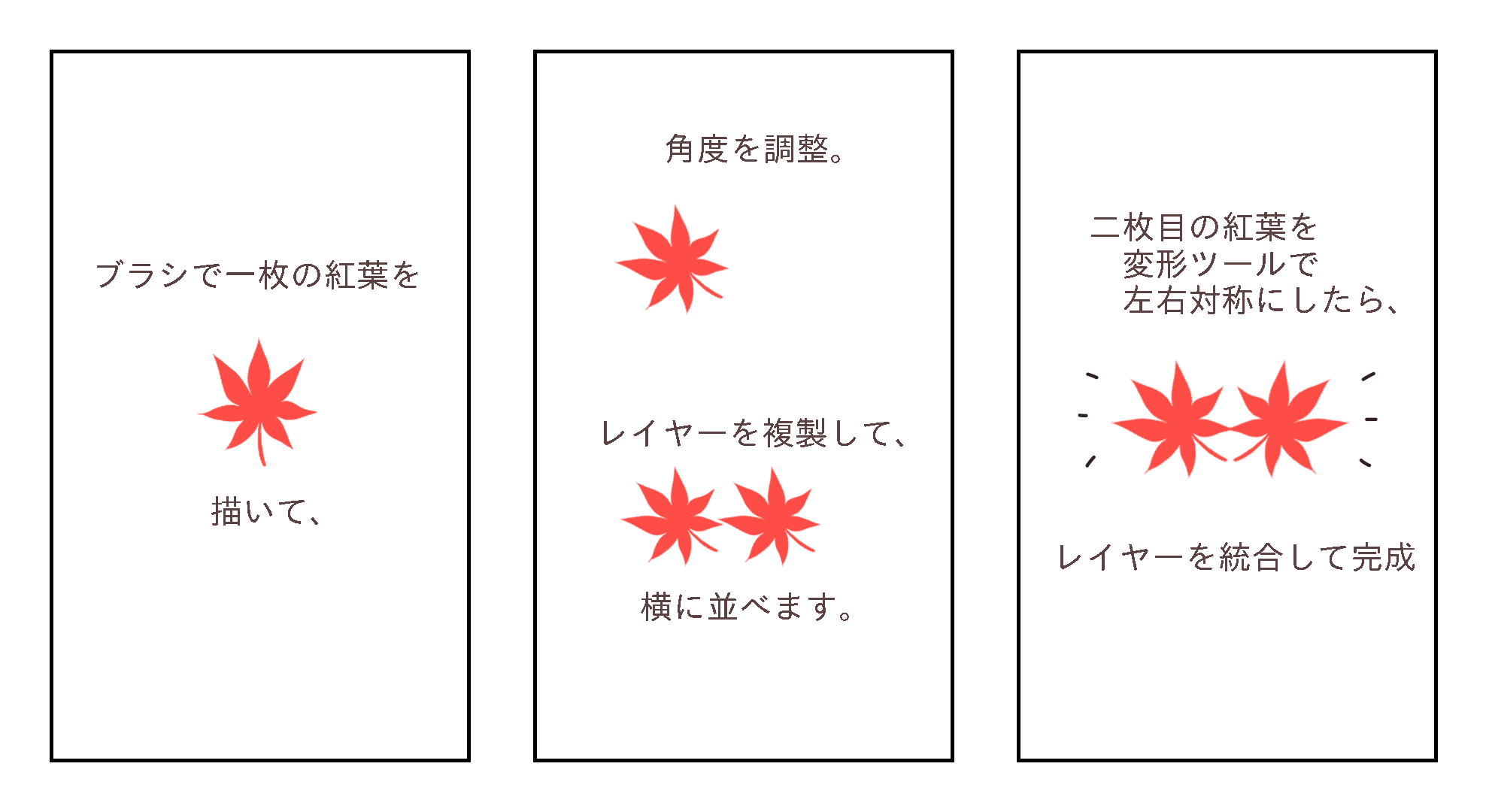
【2.複製後調整】
複製剛剛畫好的成對楓葉,利用變形工具調整大小及角度,接上樹枝。

5.調整
最後,調整形狀及光線讓整體看起來平衡。
使用噴槍來畫光,將圖層混合設定成「發光」、設定濾色等。

這樣就完成了。
(文・圖/Amane)
如果喜歡我們的文章,歡迎追蹤我們!
\ We are accepting requests for articles on how to use /
























